''Virtual Visa Card တစ္ခုကို အခမဲ့ ရယူျခင္း''အပိုင္း-၁[original post by @thantzin(moe hlaing)]

zawgi;
''Virtual Visa Card တစ္ခုကို အခမဲ့ ရယူျခင္း''အပိုင္း-၁[original post by @thantzin(moe hlaing)]
မဂၤလာပါ ခင္ဗ်။
ဒီေန့ေတာ့ မိတ္ေဆြတို့ကို "Virtual Visa Card တစ္ခု အခမဲ့ ရယူျခင္း" အေျကာင္းေလး မ်ွေဝေပးခ်င္ပါတယ္ ခင္ဗ်။
လုပ္ေဆာင္ရတာလည္း လြယ္ကူပါတယ္။
ပထမဦးဆံုး Wirex ဆိုတဲ့ apk ေလးကို download ဆြဲလိုက္ပါ။
Wirex Apk Facebook Link;
https://m.facebook.com/groups/768268270012610?view=permalink&id=779210105585093
Wirex Apk Pcloud Link;
https://my.pcloud.com/publink/show?code=XZEjToZMq4gHGnRQiVgoXc2ULjJMbywPr1X
ဟုတ္ကဲ့။Wirex Apk ကို download ဆြဲျပီးရင္ ဖြင့္လိုက္ပါမယ္။
Account အသစ္ စဖြင့္မွာ ျဖစ္တဲ့အတြက္ ''I'M NEW HERE'' ကို ႏွိပ္လိုက္ပါ။
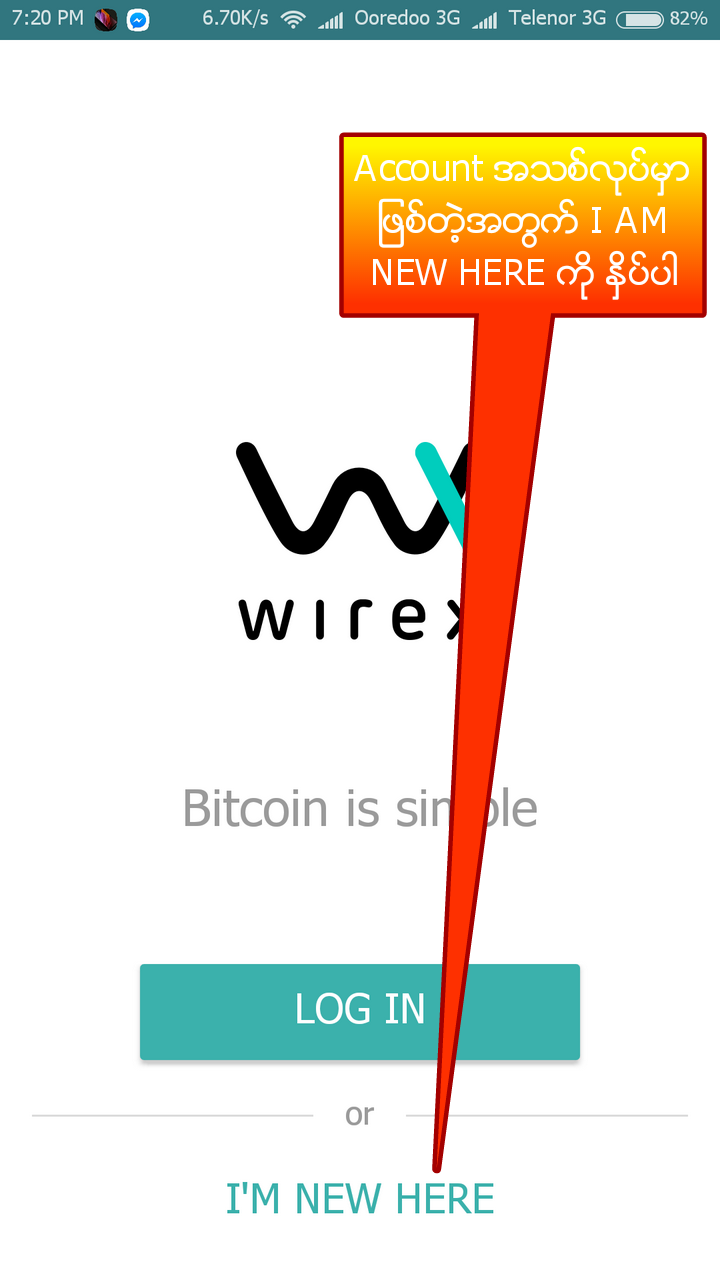
ေနာက္စာမ်က္ႏွာမွာ Register လုပ္ပါမယ္။
First Name,Last Name,Email,Password တို့ ျဖည့္ပါမယ္။အားလံုးျဖည့္ျပီးသြားရင္ ''Register'' ကို ႏွိပ္လိုက္ပါ။

အဲဒီေနာက္ Email ထဲကို Verification Link ပို့ေပးထားေျကာင္း စာေတြ့ရပါမယ္။
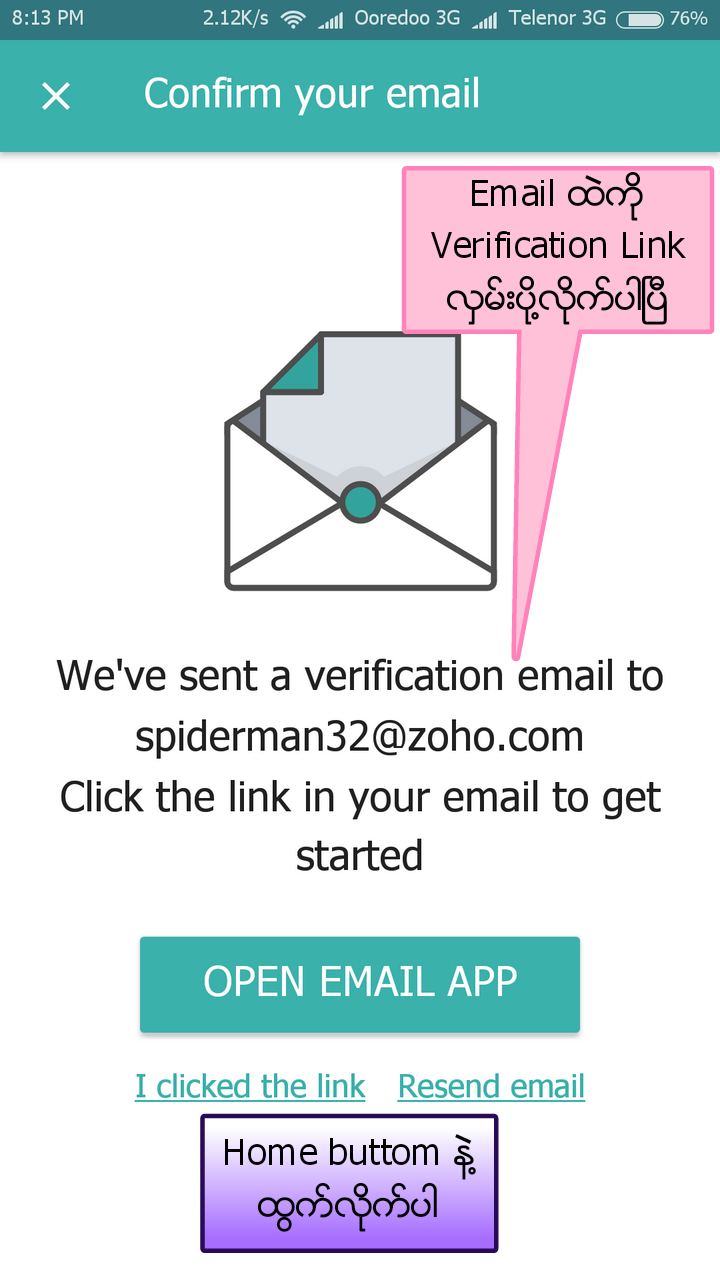
Home Buttom နဲ့ ျပန္ထြက္ျပီး
Email ဖြင့္ျကည့္လိုက္ရင္ Wirex က ပို့ထားတဲ့ Email ကို ေတြ့ပါလိမ့္မယ္။

Email ကို ဖြင့္လိုက္ပါ။''Confirm Email'' ကို ႏွိပ္လိုက္ပါ။ဒါဆိုရင္ေတာ့ Email Confirm ျဖစ္သြားပါျပီ။
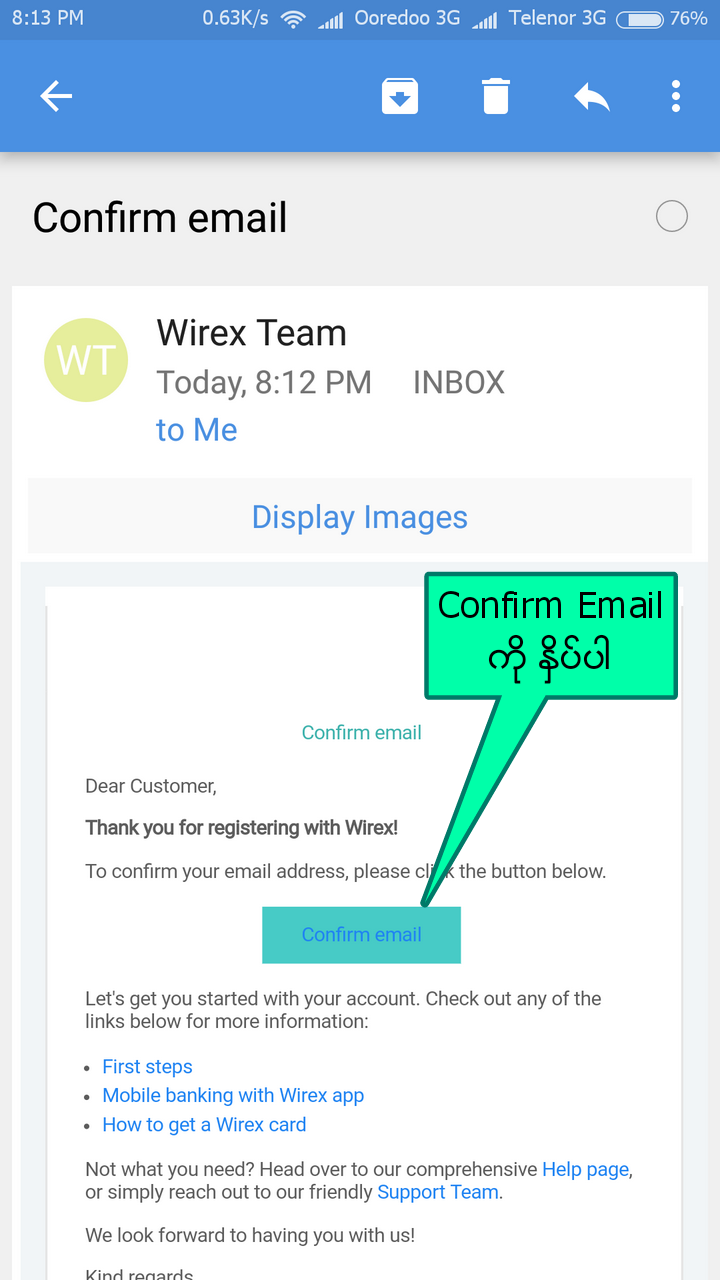
Wirex Apk ကို ျပန္ဖြင့္လိုက္ပါ။
ေစာနက က်ြန္ေတာ္တို့ေပးထားတဲ့ Email နဲ့ Password ထည့္ျပီး Log in ဝင္လိုက္ပါ။

ေနာက္စာမ်က္ႏွာ တစ္ခုကို ေရာက္သြားျပီး
Phone နံပါတ္ နဲ့ Confirm ထပ္လုပ္ခိုင္းပါတယ္။Phone နံပါတ္ ထည့္ေပးလိုက္ပါ။
ျပီးရင္ Send ကို ႏွိပ္ပါ။
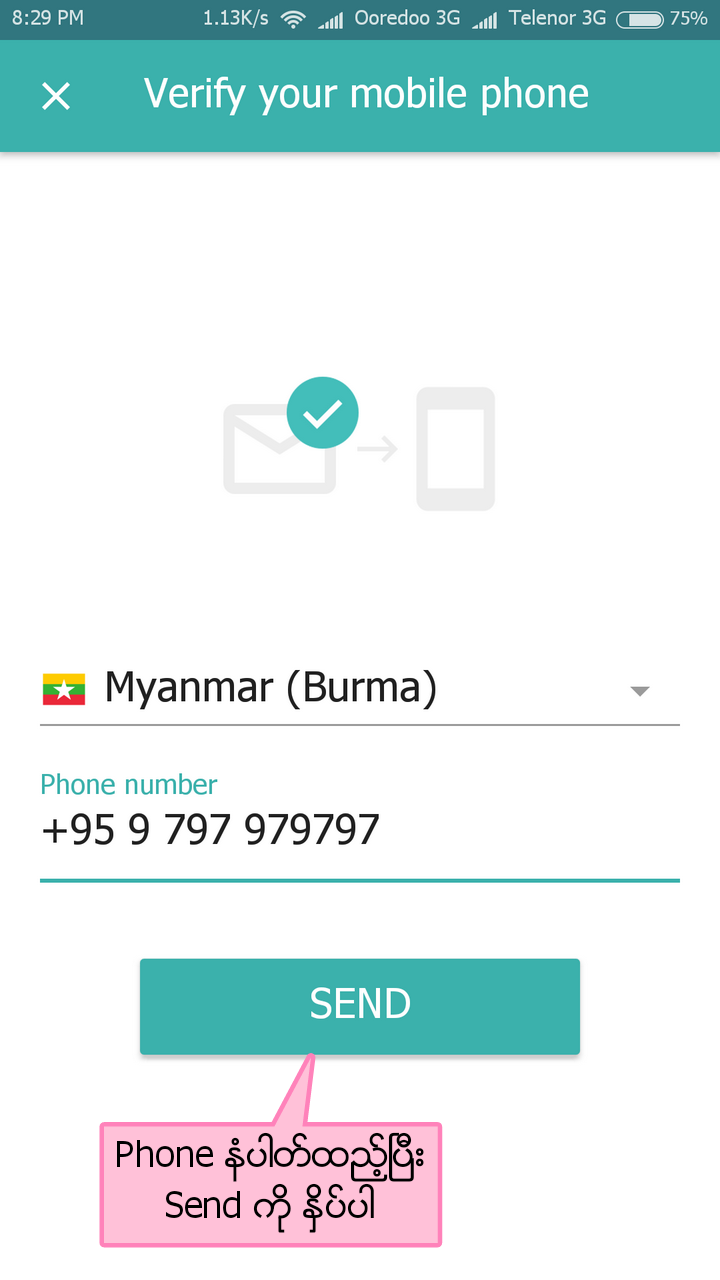
ေနာက္စာမ်က္ႏွာ တစ္ခုကို ေရာက္သြားပါမယ္။ခဏျကာရင္ SMS ကတဆင့္ ဂဏန္း ၇ လံုးပါတဲ့ Code နံပါတ္ ပို့ေပးပါလိမ့္မယ္။

Code နံပါတ္ထည့္ျပီး Submit ကို ႏွိပ္လိုက္ပါ။
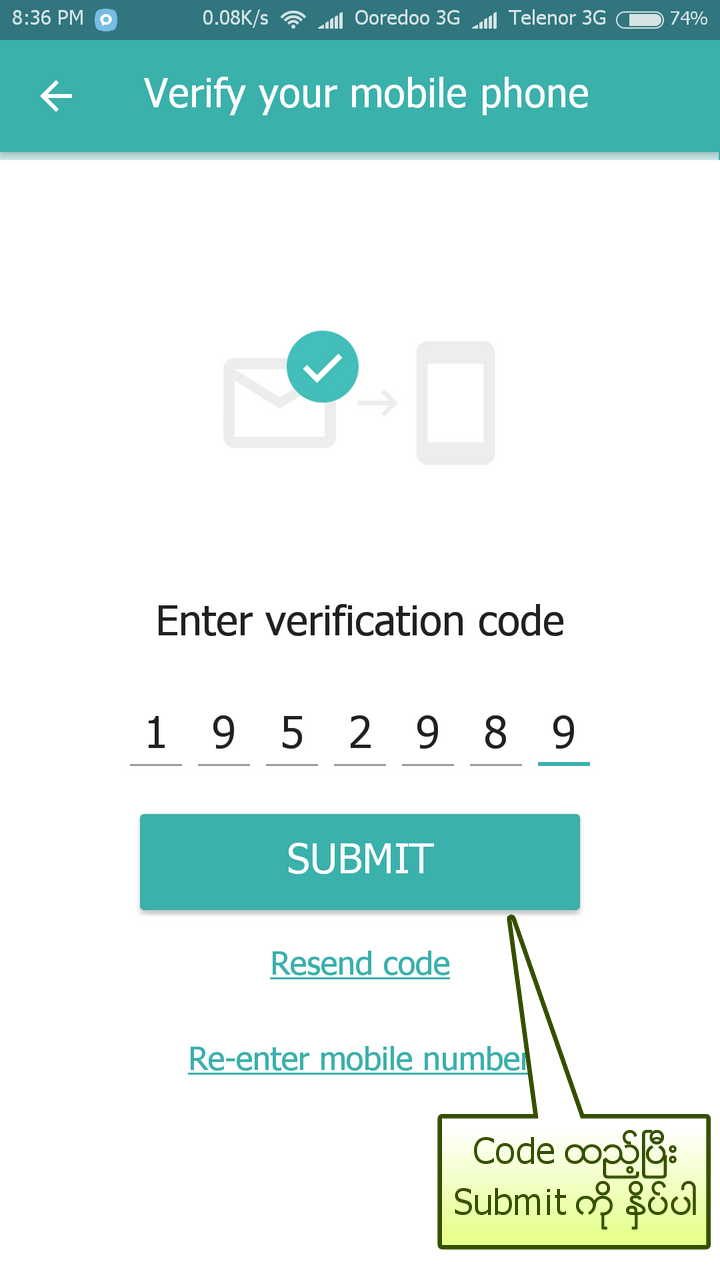
ေနာက္တစ္မ်က္ႏွာမွာ Wirex Apk ကို ဖြင့္ဖို့ Pin နံပါတ္ ထည့္ခိုင္းပါတယ္။
Pin ကေတာ့ ထည့္လည္းရတယ္/မထည့္လည္း ရပါတယ္။Pin နံပါတ္ထည့္တာက Wirex Apk ကို Password ခံျပီး lock လုပ္ထားတဲ့ သေဘာမ်ိုးပါပဲ။
က်ြန္ေတာ္ကေတာ့ Pin နံပါတ္ ခံမေနေတာ့ဘူး။ဒါ့ေျကာင့္ Skip ကိုပဲ ႏွိပ္လိုက္ပါမယ္။

ေနာက္စာမ်က္ႏွာမွာ Account ဖြင့္ျခင္း ျပီးဆံုးသြားျပီျဖစ္တဲ့အတြက္ Wirex Apkကို Log in ဝင္ေရာက္ႏိုင္ျပီ ျဖစ္ေျကာင္းေတြ့ရပါမယ္။
Log in ကို ႏွိပ္ပါ။
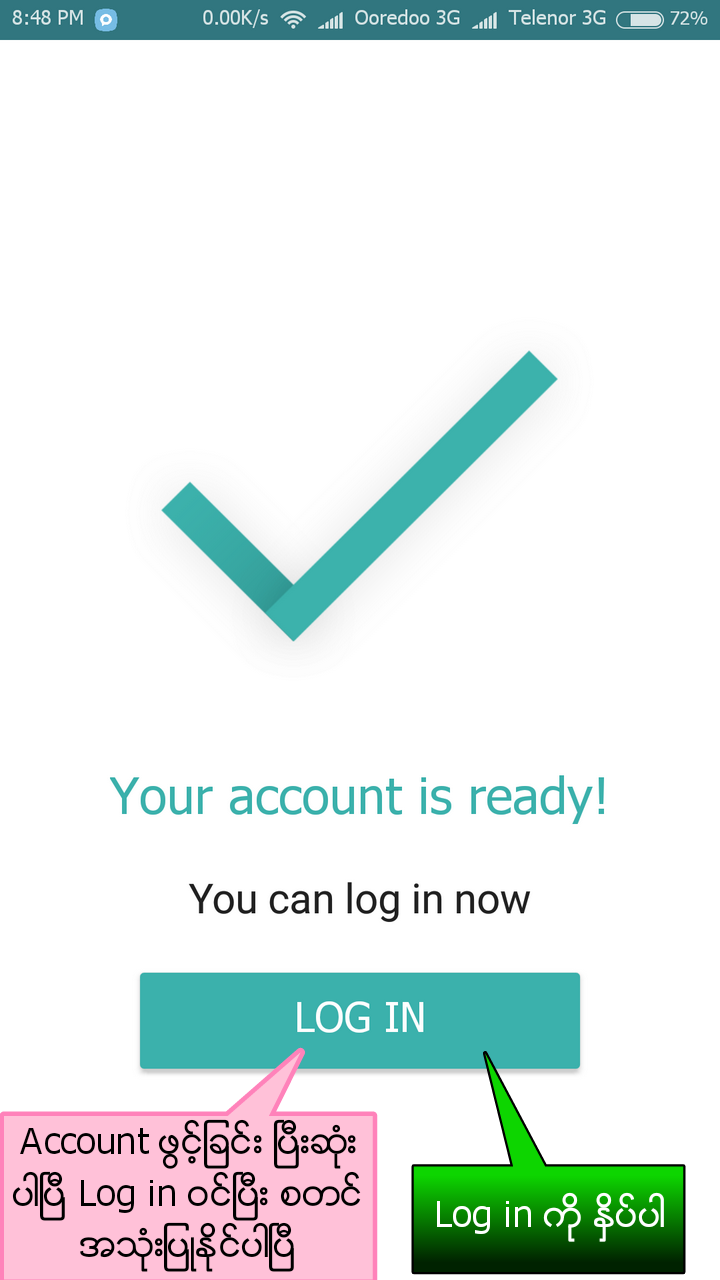
Wirex Account ထဲကို ေရာက္ရွိသြားပါျပီ။

ဟုတ္ကဲ့။စာအရမ္းရွည္သြားမွာ စိုးလို့ ေနာက္တစ္ပိုင္းမွာေတာ့ Virtual Visa Card တစ္ခု ရယူပံု နဲ့ Virtual Card ေတြရဲ့ အသံုးဝင္ပံုနဲ့ အျခားသိသင့္သိထိုက္တဲ့ အခ်က္အလက္ေတြကို ဆက္လက္ေဖာ္ျပပါ့မယ္ ခင္ဗ်။
မိတ္ေဆြ အေပါင္း က်မ္းမာ ခ်မ္းသာျပီး မဂၤလာရွိတဲ့ ေန့ရက္ေလးေတြကို ပိုင္ဆိုင္ႏိုင္ပါေစ ခင္ဗ်။
ခ်စ္ခင္ေလးစားစြာျဖင့္-----
@thantzin(moehlaing)

*****-------******-------*****------******-----

unicode;
''Virtual Visa Card တစ်ခုကို အခမဲ့ ရယူခြင်း'' အပိုင်း-၁[original post by @thantzin(moe hlaing)]
မင်္ဂလာပါ ခင်ဗျ။
ဒီနေ့တော့ မိတ်ဆွေတို့ကို "Virtual Visa Card တစ်ခု အခမဲ့ ရယူခြင်း" အကြောင်းလေး မျှဝေပေးချင်ပါတယ် ခင်ဗျ။
လုပ်ဆောင်ရတာလည်း လွယ်ကူပါတယ်။
ပထမဦးဆုံး Wirex ဆိုတဲ့ apk လေးကို download ဆွဲလိုက်ပါ။
Wirex Apk Facebook Link;
https://m.facebook.com/groups/768268270012610?view=permalink&id=779210105585093
Wirex Apk Pcloud Link;
https://my.pcloud.com/publink/show?code=XZEjToZMq4gHGnRQiVgoXc2ULjJMbywPr1X
ဟုတ်ကဲ့။Wirex Apk ကို download ဆွဲပြီးရင် ဖွင့်လိုက်ပါမယ်။
Account အသစ် စဖွင့်မှာ ဖြစ်တဲ့အတွက် ''I'M NEW HERE'' ကို နှိပ်လိုက်ပါ။
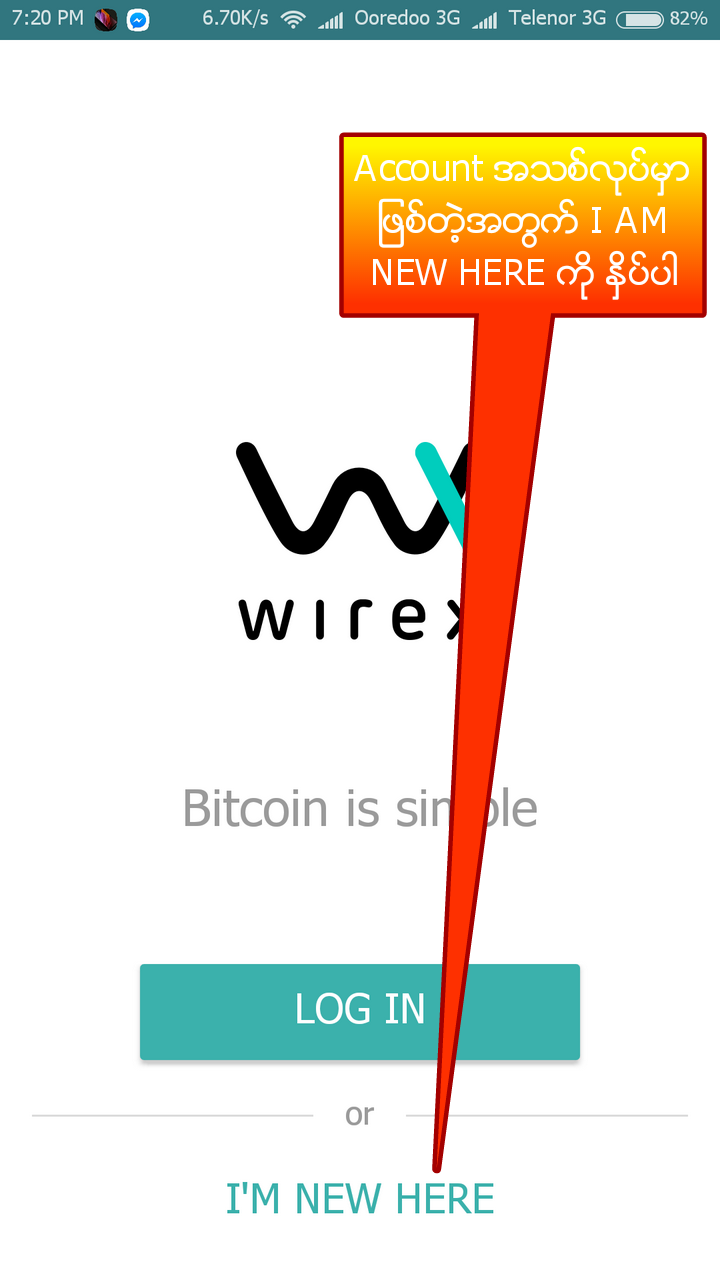
နောက်စာမျက်နှာမှာ Register လုပ်ပါမယ်။
First Name,Last Name,Email,Password တို့ ဖြည့်ပါမယ်။အားလုံးဖြည့်ပြီးသွားရင် ''Register'' ကို နှိပ်လိုက်ပါ။

အဲဒီနောက် Email ထဲကို Verification Link ပို့ပေးထားကြောင်း စာတွေ့ရပါမယ်။
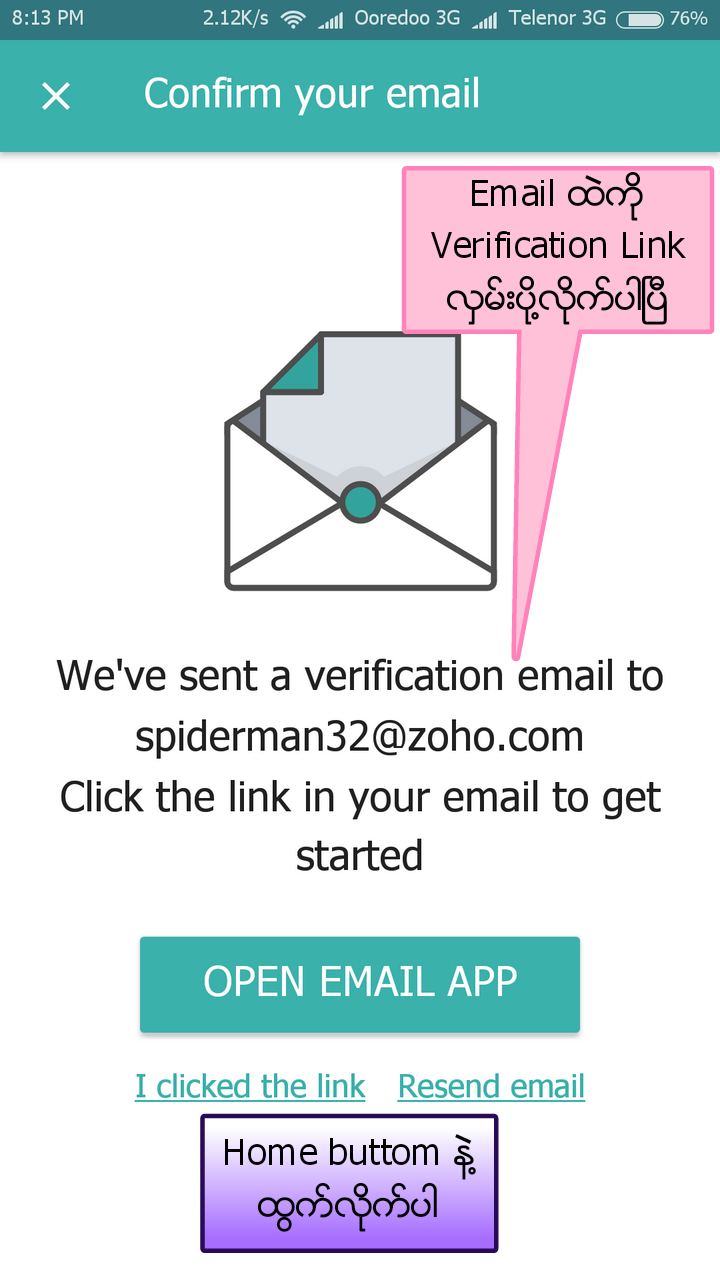
Home Buttom နဲ့ ပြန်ထွက်ပြီး
Email ဖွင့်ကြည့်လိုက်ရင် Wirex က ပို့ထားတဲ့ Email ကို တွေ့ပါလိမ့်မယ်။

Email ကို ဖွင့်လိုက်ပါ။''Confirm Email'' ကို နှိပ်လိုက်ပါ။ဒါဆိုရင်တော့ Email Confirm ဖြစ်သွားပါပြီ။
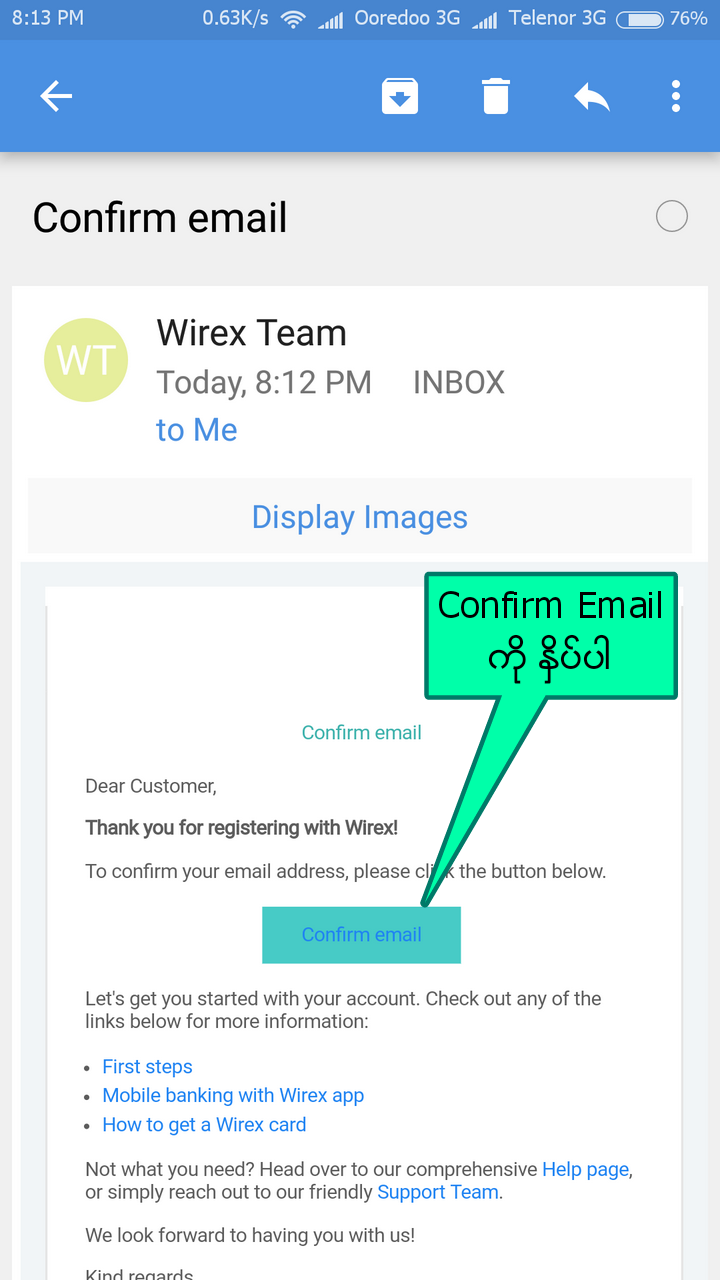
Wirex Apk ကို ပြန်ဖွင့်လိုက်ပါ။
စောနက ကျွန်တော်တို့ပေးထားတဲ့ Email နဲ့ Password ထည့်ပြီး Log in ဝင်လိုက်ပါ။

နောက်စာမျက်နှာ တစ်ခုကို ရောက်သွားပြီး
Phone နံပါတ် နဲ့ Confirm ထပ်လုပ်ခိုင်းပါတယ်။Phone နံပါတ် ထည့်ပေးလိုက်ပါ။
ပြီးရင် Send ကို နှိပ်ပါ။
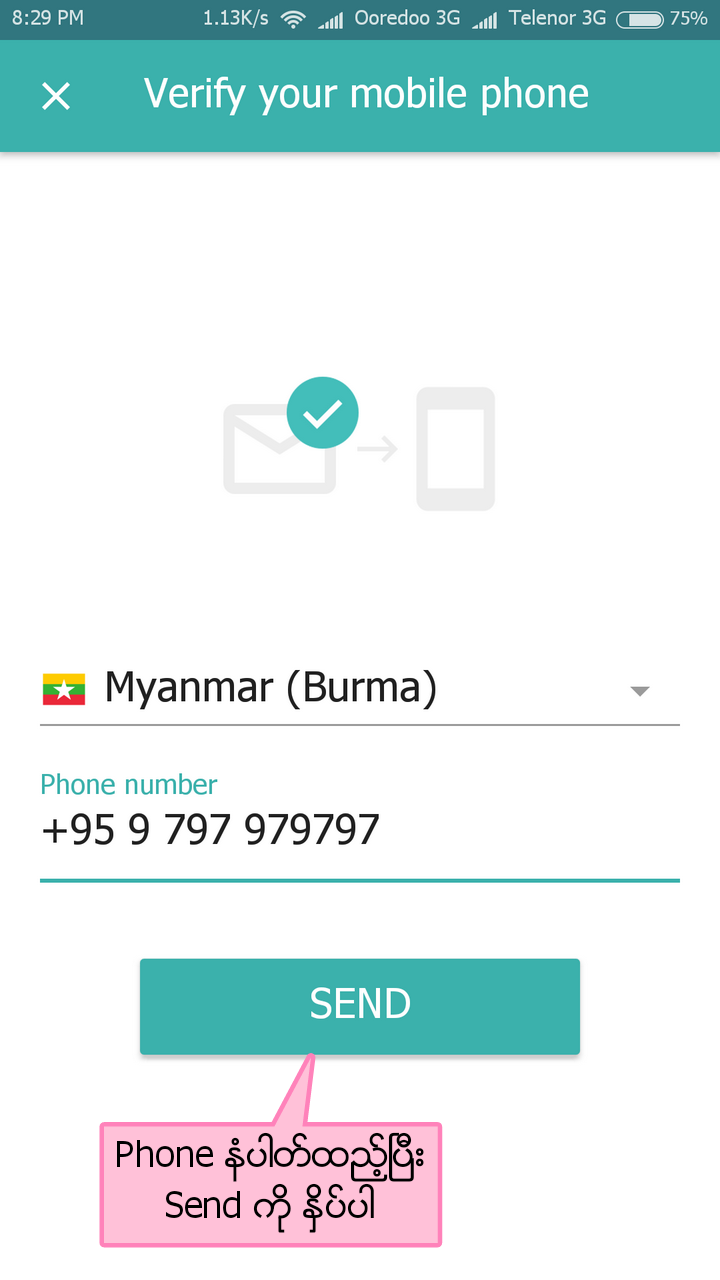
နောက်စာမျက်နှာ တစ်ခုကို ရောက်သွားပါမယ်။ခဏကြာရင် SMS ကတဆင့် ဂဏန်း ၇ လုံးပါတဲ့ Code နံပါတ် ပို့ပေးပါလိမ့်မယ်။

Code နံပါတ်ထည့်ပြီး Submit ကို နှိပ်လိုက်ပါ။
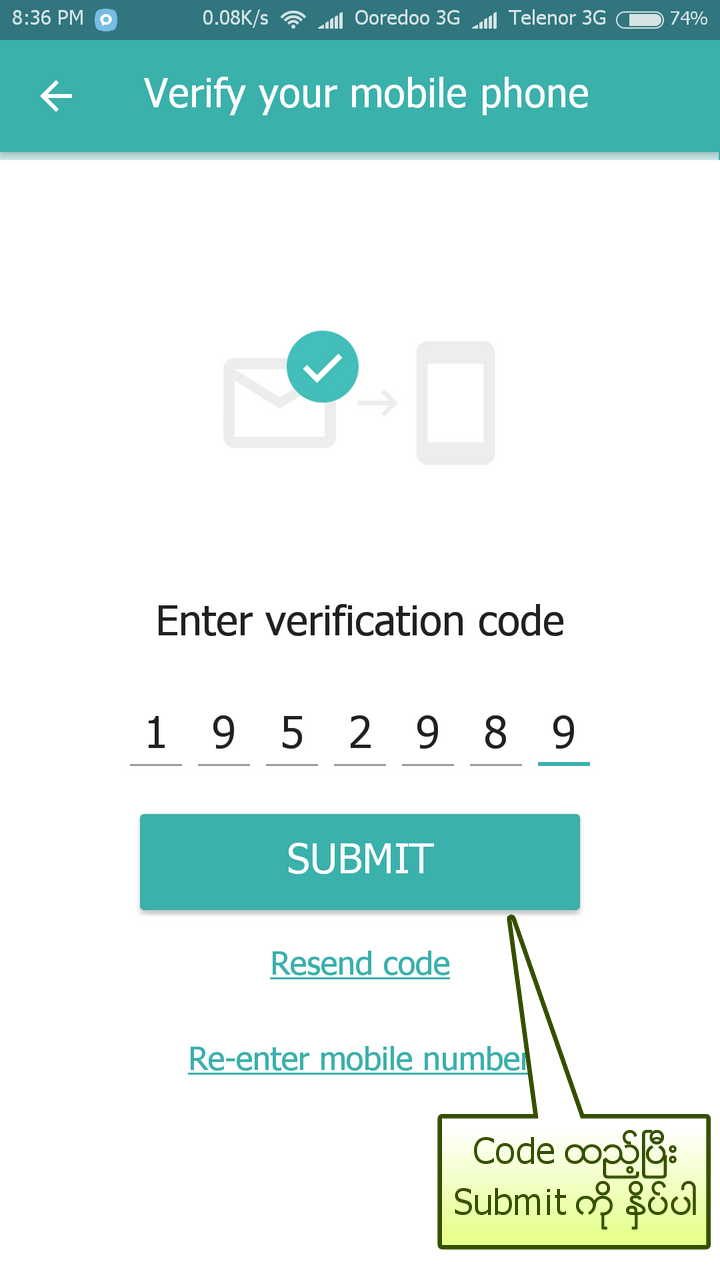
နောက်တစ်မျက်နှာမှာ Wirex Apk ကို ဖွင့်ဖို့ Pin နံပါတ် ထည့်ခိုင်းပါတယ်။
Pin ကတော့ ထည့်လည်းရတယ်/မထည့်လည်း ရပါတယ်။Pin နံပါတ်ထည့်တာက Wirex Apk ကို Password ခံပြီး lock လုပ်ထားတဲ့ သဘောမျိုးပါပဲ။
ကျွန်တော်ကတော့ Pin နံပါတ် ခံမနေတော့ဘူး။ဒါ့ကြောင့် Skip ကိုပဲ နှိပ်လိုက်ပါမယ်။

နောက်စာမျက်နှာမှာ Account ဖွင့်ခြင်း ပြီးဆုံးသွားပြီဖြစ်တဲ့အတွက် Wirex Apkကို Log in ဝင်ရောက်နိုင်ပြီ ဖြစ်ကြောင်းတွေ့ရပါမယ်။
Log in ကို နှိပ်ပါ။
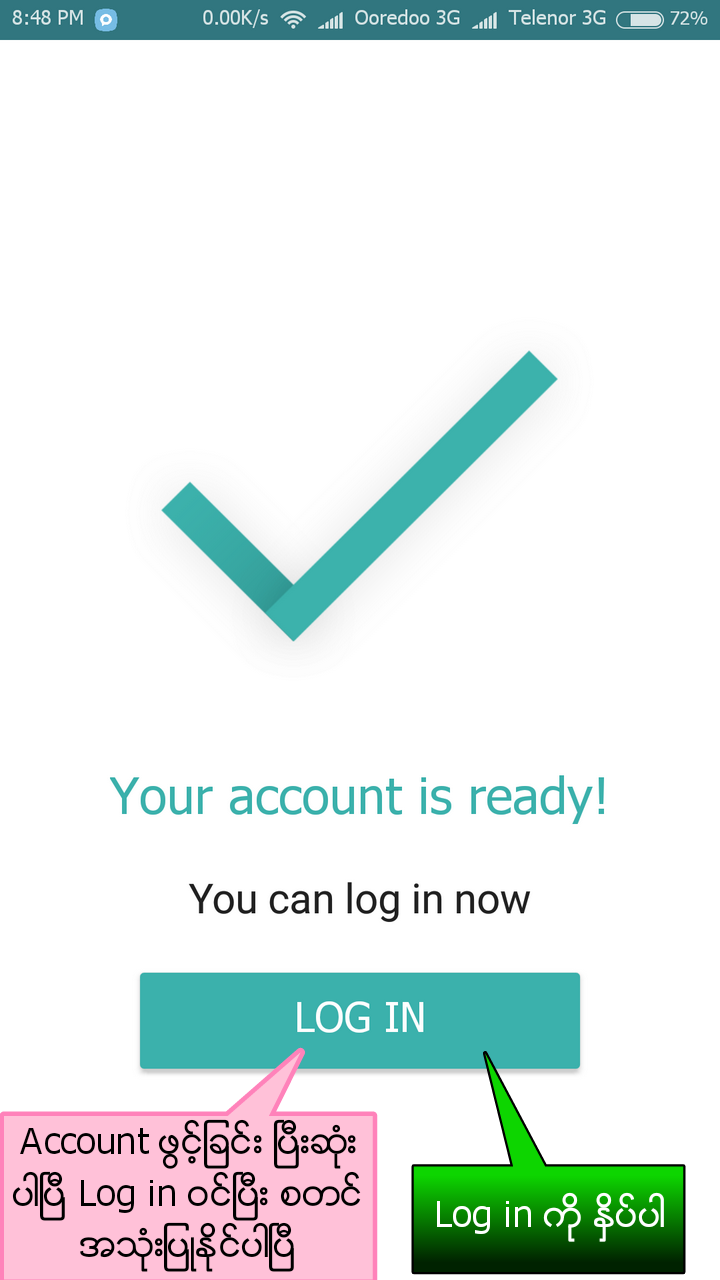
Wirex Account ထဲကို ရောက်ရှိသွားပါပြီ။

ဟုတ်ကဲ့။စာအရမ်းရှည်သွားမှာ စိုးလို့ နောက်တစ်ပိုင်းမှာတော့ Virtual Visa Card တစ်ခု ရယူပုံ နဲ့ Virtual Card တွေရဲ့ အသုံးဝင်ပုံနဲ့ အခြားသိသင့်သိထိုက်တဲ့ အချက်အလက်တွေကို ဆက်လက်ဖော်ပြပါ့မယ် ခင်ဗျ။
မိတ်ဆွေ အပေါင်း ကျမ်းမာ ချမ်းသာပြီး မင်္ဂလာရှိတဲ့ နေ့ရက်လေးတွေကို ပိုင်ဆိုင်နိုင်ပါစေ ခင်ဗျ။
ချစ်ခင်လေးစားစွာဖြင့်-----
@thantzin(moehlaing)

*****-------******-------*****------******-----
Nice
thank you for your support,my friend!
great post!...loved it...
thank you for your support,my friend!
Great post
thanks a lot!
ေက်းဇူးပဲ ဦးေရ
thank u par
ေက်းဇူးပါ ကြီးေရ
thank you,bro
you're welcome!
I'm also thank you for your support!
ေက်းဇူးတင္ပါတယ္
you're welcome!
I'm also thank you for your support,bro!
thank you for your sharing
you're welcome!
I'm also thank you for your support'!
nice post @thantzin
thank you for your support,my fri!